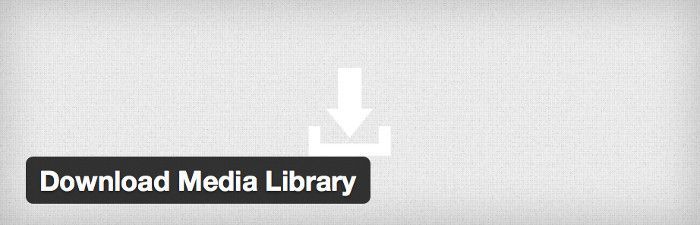Hoy te traigo una serie de tres post para que puedas dar los primeros pasos para crear un blog en WordPress. Esta serie la he titulado crear un blog en WordPress explicado para novatos y espero que puedas aprovecharla para comenzar a crear tu blog desde cero.
Hoy te traigo una serie de tres post para que puedas dar los primeros pasos para crear un blog en WordPress. Esta serie la he titulado crear un blog en WordPress explicado para novatos y espero que puedas aprovecharla para comenzar a crear tu blog desde cero.
Dando los primeros pasos para crear un blog
Primero te quiero contar por qué deberías elegir WordPress si quieres crear un blog, te voy a dar algunos tips para elegir un buen nombre para tu dominio y por último te contaré cómo instalar tu blog WordPress en 5 minutos con los pack de Webempresa.
Entonces ya basta de presentaciones y preámbulos vamos al grano.
¿Por qué elegir WordPress?
¿Sabías que WordPress es totalmente gratuito? Detrás de WordPress existe una comunidad enorme donde existe mucha gente desarrollando sitios en WordPress, diseños de plantillas y sobretodo mucha información y soporte disponible que te va a hacer la vida mucha más fácil.
WordPress es gratuito
Instalar WordPress no cuesta nada, lo descargas y lo instalas. Cómo ya te conté existe una gran comunidad que diseña plantillas y hace desarrollo de sitios web.
Esto hace que sea fácil tener listo tu blog muy rápido y pagar muy poco o nada por tenerlo, simplemente lo descargas y lo instalas. Vas a precisar tener un hosting y un dominio, pero de eso te voy a hablar más adelante.
Ideal para principiantes
Si sabes cómo utilizar un procesador de texto, seguro sabrás cómo poner tu propio contenido en tu blog.
Si bien WordPress tiene una pequeña curva de aprendizaje, una vez que sabes lo básico en muy sencillo de usar y se te va a complicar muy poco.
Tienes plugins disponibles
Los "plugins" son pequeñas aplicaciones que podemos agregar a WordPress que nos ayudan a agregar funcionalidades a tu web.
Con los plugins podrás añadir formularios de contacto, cajas de suscripción a tu lista de correo, iconos para compartir en redes sociales, crear plataformas privadas, crear backups de tu blog y muchas cosas más que lo hacen que todo sea bastante simple y que tu blog sea más potente.
El tamaño no importa
No importa si eres pequeño o un grande, muchos lo usan y sirve. Desde un blogger que recién comienza a grandes sitios web utilizan WordPress para crear algunas páginas, es muy versátil y puedes utilizarlo para diferentes funciones, podemos decir que WordPress va con todo.
Diseño Web adaptable
Puedes crear un diseño web adaptable. Puedes construir una página web adaptable que se pueda ver en móviles, tablets y cualquier otro dispositivo, hoy en día si no tienes un diseño web adaptable digamos que estás fuera del juego.
Comunidad
Existe una gran comunidad. Al tener tantas personas que usan la plataforma, es fácil encontrar ayuda cuando la necesitas, además gran cantidad información disponible gratuita y foros para aprender a usar WordPress.
Para que tengas una noción de la magnitud de WordPress, vamos a las estadísticas. Alrededor de un 25% de todos los sitios web están construidos con WordPress, así que si eres un principiante es mejor opción y si no lo eres también.
Ahora si ya te has decidido por WordPress te voy a contar cómo elegir un dominio y contratar un hosting para instalar tu blog.
Cómo elegir un buen nombre para tu dominio
Elegir un buen nombre de dominio para tu blog es clave si realmente quieres tener un blog que marque la diferencia desde el principio.
La elección de un buen nombre puede llegar aumentar las visitantes a tu blog si has elegido una buena palabra clave y está bien relacionado con tu negocio.
Habiendo tantos blogs dando vueltas por ahí, es necesario que seas creativo para encontrar un nombre de dominio que no esté tomado y que sea original.
Existen algunas cosas que deberíamos tener en cuenta al elegir el nombre de dominio:
Lo esencial
Comencemos por lo esencial que tenemos que tener en cuenta, un nombre de dominio ideal debería ser corto (ideal no más de 25 caracteres), pegadizo y memorable. También piensa que debe ser fácil de pronunciar y deletrear, por ejemplo deberíamos evitar nombres con “ñ”, números, guiones, etc.
Diferenciate
Cuando vamos a comprar dominio, tendríamos que evitar que sea similar a los nombres del dominio de la competencia y asegurarte de no estar violando la marcas registradas. En fin es mejor diferenciarse y que no se confunda con la competencia tu nombre de dominio.
Los punto com
Los dominios ".com" son los más populares y a veces puede ser difícil de encontrar uno que esté disponible. En la mayoría de los casos, es conveniente que sea ".com", sin embargo si estás pensando en vender en un país específico podrías llegar a pensar en un dominio específico para ese país, tales como ".es" para España o “.mx” para México o “.ar” para Argentina.
Visibilidad vs. Marca
¿Cuál es tu estrategia? Si solo vas a depender de tráfico del amigo Google. Entonces deberías utilizar palabras claves y frases que se relacionen con tu negocio, como por ejemplo AdiestrarPerros.com que son palabras que la gente podría buscar esto aumenta el ranking en las búsquedas orgánicas.
Ahora en cambio si tu enfoque está solo en enviar tráfico pago con tus anuncios y campañas que hagas no te va a importar mucho eso, podrías colocar una marca un nombre que la gente recuerde fácilmente y hacerlo viral. Por ejemplo “Amazon.com” no tiene relación con nada de lo que vende pero la gente sabe de que se trata.
Sé creativo
La mayoría de los dominios de una sola palabra están ocupados y es posible que tengas que pensar y buscarle la vuelta para llegar a un dominio que te guste. Trata de componer dos palabras, usa una frase, mezcla las partes de dos palabras juntas, retoca una palabra, coloca un prefijo o un sufijo a una palabra o directamente inventa un nombre original.
Instalar un pack WordPress con Webempresa
Ya estás convencido de que vas a usar WordPress, tienes el nombre del dominio para tu blog, ahora necesitas instalar WordPress en el hosting para comenzar a crear tu blog. Con Webempresa tienes la posibilidad de instalar en menos de 5 minutos tu blog en WordPress instalando el pack que tienes en cPanel.
A continuación te cuento como hacerlo:
En primer lugar tienes que entrar en cPanel para poder instalar el pack WordPress en el hosting de Webempresa.
Tienes un email de bienvenida de dónde tendrás el link para acceder a cPanel con tu usuario y contraseña.
Haciendo click en ese link te va a enviar a una pantalla como esta en dónde vas tener que escribir tu usuario y contraseña:
Una vez que estés dentro de cPanel deberás buscar packs de Webempresa en la sección Software y Servicios.
Aqui te van a aparecer todos packs que Webempresa tiene disponibles para instalar en tu hosting.
Como queremos instalar WordPress, vamos elegir el pack WordPress como muestra en la siguiente pantalla.
Una vez en la pantalla del pack WordPress elegimos directamente a instalar esta aplicación.
Ahora llegó el momento de la instalación, aquí necesitas ingresar el nombre de tu dominio.
Si lo has contratado con Webempresa ya lo tendrás disponible apuntando a la DNS de Webempresa. En el caso que lo hayas contratado externamente o ya tenías uno asegúrate de que tu dominio apunte a la DNS de Webempresa.
En el mismo email que te mencioné antes Manual de Aterrizaje de Webempresa para entrar a cPanel podrás encontrar los datos de la DNS.
Entonces en la siguiente pantalla una vez que ingresas el dominio luego el resto lo dejas como viene por defecto.
En caso de la ruta no colocamos nada y quedará en public_html que es lo que queremos.
Luego la versión siempre recomiendo que sea la última y el idioma el que tú quieras.
En la configuración pondremos todos los datos para poder ingresar a tu escritorio de WordPress una vez instalado.
Como verás en la siguiente pantalla, te pedirá nombre de usuario, contraseña, tu email y el nombre del sitio.
Una vez completado todo ya podrás darle a botón de instalar y listo tendrás WordPress instalado.
Ya has dado un paso muy importante tienes instalado tu blog./p>
En el próximo capítulo te voy a hablar de las plantillas para WordPress y que plugins deberías instalar si o sí dos cosas muy importantes para crear un blog que importe y puedas crear un negocio con él.








 Si quieres que los datos de contacto de tu empresa o tienda estén visibles y accesibles desde cualquier dispositivo tienes que leer este artículo donde te explico como tener datos de contacto en WordPress siempre visibles y con comportamiento 'responsive'.
Si quieres que los datos de contacto de tu empresa o tienda estén visibles y accesibles desde cualquier dispositivo tienes que leer este artículo donde te explico como tener datos de contacto en WordPress siempre visibles y con comportamiento 'responsive'.



 Este post pertenece a la serie crear un blog en WordPress explicado para novatos en el post anterior te hable de
Este post pertenece a la serie crear un blog en WordPress explicado para novatos en el post anterior te hable de 










 El equipo de desarrollo de VirtueMart ha liberado VirtueMart 3.0.14, siendo una versión de mantenimiento estable.
El equipo de desarrollo de VirtueMart ha liberado VirtueMart 3.0.14, siendo una versión de mantenimiento estable.
 Se han puesto a disposición de los usuarios las nuevas versiones de Moodle, concretamente las versiones 3.0.3, 2.9.5 y 2.8.11 respectivamente.
Se han puesto a disposición de los usuarios las nuevas versiones de Moodle, concretamente las versiones 3.0.3, 2.9.5 y 2.8.11 respectivamente.

 Hay una canción que dice "no te vayas todavía, no te vayas por favor, que hasta la guitarra mía llora cuando dice adiós..." ¿te suena? :) ...de eso y de Exit-Intent en WordPress para tu « Marketing de Retención » es de lo que te hablo a continuación, concretamente de su aplicación a enlaces salientes (outbound linking).
Hay una canción que dice "no te vayas todavía, no te vayas por favor, que hasta la guitarra mía llora cuando dice adiós..." ¿te suena? :) ...de eso y de Exit-Intent en WordPress para tu « Marketing de Retención » es de lo que te hablo a continuación, concretamente de su aplicación a enlaces salientes (outbound linking).







 Con el plugin RedSys Gateway for WooCommerce podemos usar pasarelas de pago de bancos españoles con WooCommerce en WordPress. Integración para WooCommerce del sistema de pago por tarjeta Servired / RedSys / Sermepa.
Con el plugin RedSys Gateway for WooCommerce podemos usar pasarelas de pago de bancos españoles con WooCommerce en WordPress. Integración para WooCommerce del sistema de pago por tarjeta Servired / RedSys / Sermepa.
 Lo que te lo voy a contar en este post es muy práctico y sencillo y te va a servir para que puedas crear tu primera entrada en WordPress fácilmente.
Lo que te lo voy a contar en este post es muy práctico y sencillo y te va a servir para que puedas crear tu primera entrada en WordPress fácilmente.


 El equipo de desarrollo de Joomla! acaba de liberar Joomla 3.5 versión estable, como última versión de la serie 3.x.
El equipo de desarrollo de Joomla! acaba de liberar Joomla 3.5 versión estable, como última versión de la serie 3.x.


 En algunos themes que usan el framework gantry 4.x por defecto no muestran las descripciones de categorías de Wordpress. Para mostrar esta información necesitaremos hacer algunas modificaciones a los archivos del theme.
En algunos themes que usan el framework gantry 4.x por defecto no muestran las descripciones de categorías de Wordpress. Para mostrar esta información necesitaremos hacer algunas modificaciones a los archivos del theme.
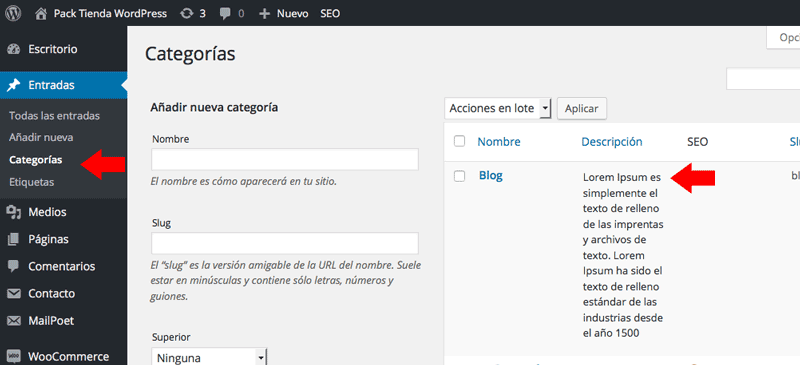
 Una de las cosas que más me preocupaban cuando empecé a escribir en el blog era no pertenecer a ese 90% de bloggers que no superan el primer año.
Una de las cosas que más me preocupaban cuando empecé a escribir en el blog era no pertenecer a ese 90% de bloggers que no superan el primer año.
 Para grabar episodios del podcast mi recomendación son estos:
Para grabar episodios del podcast mi recomendación son estos: Lo mejor y más económico es la herramienta que nos proporciona Google.
Lo mejor y más económico es la herramienta que nos proporciona Google. Hoy en día, la mayoría de ofertas de alojamiento web son para el servidor web Apache. Es una solución mucho más barata en comparación con la plataforma IIS en Windows. Apache es bien conocido por su capacidad para usar .htaccess, donde podemos controlar determinados aspectos de nuestro sitio web, incluyendo el rendimiento.
Hoy en día, la mayoría de ofertas de alojamiento web son para el servidor web Apache. Es una solución mucho más barata en comparación con la plataforma IIS en Windows. Apache es bien conocido por su capacidad para usar .htaccess, donde podemos controlar determinados aspectos de nuestro sitio web, incluyendo el rendimiento. ¿Has instalado WordPress en una carpeta diferente de la principal y ahora no sabes como usarlo con el dominio principal?
¿Has instalado WordPress en una carpeta diferente de la principal y ahora no sabes como usarlo con el dominio principal? 

 En esta entrada te voy a explicar por qué es importante optimizar WordPress para que tu blog cargue rápido y, además, te voy a dar algunos consejos muy sencillos de implementar para conseguirlo.
En esta entrada te voy a explicar por qué es importante optimizar WordPress para que tu blog cargue rápido y, además, te voy a dar algunos consejos muy sencillos de implementar para conseguirlo.





 El espacio siempre es importante, algo que se pone de manifiesto cuando en un Hosting tienes que trabajar con imágenes, archivos, carpetas, correos electrónicos y otros. Vender infoproductos en WooCommerce entregándolos desde DropBox te permitirá gestionarlos sin que estos ocupen espacio de tu Hosting.
El espacio siempre es importante, algo que se pone de manifiesto cuando en un Hosting tienes que trabajar con imágenes, archivos, carpetas, correos electrónicos y otros. Vender infoproductos en WooCommerce entregándolos desde DropBox te permitirá gestionarlos sin que estos ocupen espacio de tu Hosting.


 Hoy te traigo algunas opciones útiles para la administración de WordPress que sin lugar a dudas te van a facilitar tu experiencia cómo usuario.
Hoy te traigo algunas opciones útiles para la administración de WordPress que sin lugar a dudas te van a facilitar tu experiencia cómo usuario.












 Que PrestaShop necesita de robots.txt para lidiar con los bots de indexado de los diferentes motores de búsqueda es una realidad, por eso quiero contarte una historia de amor entre PrestaShop y robots.txt con un final feliz.
Que PrestaShop necesita de robots.txt para lidiar con los bots de indexado de los diferentes motores de búsqueda es una realidad, por eso quiero contarte una historia de amor entre PrestaShop y robots.txt con un final feliz.